'>

Összefutott már valaha XBOX ACC probléma? Amikor ezt a furcsa elemet látja, akkor valószínű, hogy a Windows rendszere nem ismeri fel az Xbox-eszközt, vagy nem telepíti megfelelően a megfelelő illesztőprogramot. Ebben az esetben meg kell próbálnia egyedül frissíteni az Xbox adapter illesztőprogramját, ahelyett, hogy a Windowsra hagyatkozna. Ne essen pánikba, ha nem biztos abban, hogyan frissítse az úgynevezett XBOX ACC illesztőprogramot (valójában ez csak az Xbox-eszköz illesztőprogramja) - ez a bejegyzés kihúzza a bajból.
Az XBOX ACC illesztőprogram letöltése és telepítése
Általában kétféleképpen frissítheti az XBOX ACC adapter illesztőprogramjait:
1. lehetőség - automatikusan (ajánlott) - Ez a leggyorsabb és legegyszerűbb lehetőség. Mindezt csak néhány egérkattintással végezheti el - még akkor is, ha számítógépes újonc vagy.
2. lehetőség - manuálisan - Szüksége lesz némi számítógépes ismeretekre és türelemre az illesztőprogram ilyen módon történő frissítéséhez, mert pontosan meg kell találnia a megfelelő illesztőprogramot online, le kell töltenie és telepítenie kell lépésről lépésre.
1. lehetőség - Az XBOX ACC illesztőprogram automatikus frissítése
Néhány ember számára az illesztőprogramok frissítése valóban időigényes és hajlamos lehet. Ha ez a helyzet nálad, nagyon javasoljuk, hogy frissítse az XBOX ACC illesztőprogramot a következővel: Driver Easy , egy megbízható illesztőprogram-frissítő eszköz.
A Driver Easy automatikusan felismeri a rendszert, és megtalálja a megfelelő illesztőprogramokat. Nem kell pontosan tudnia, hogy a számítógépe melyik rendszert futtatja, nem kell kockáztatnia a rossz illesztőprogram letöltését és telepítését, és nem kell aggódnia a hiba miatt a telepítés során. A Driver Easy gondoskodik az egészről.
Automatikusan frissítheti Xbox adapter illesztőprogramját a Driver Easy INGYENES vagy Pro verziójával. De a Pro verzióval mindössze 2 kattintás szükséges (és teljes támogatást és 30 napos pénzvisszafizetési garanciát kap):
1) Letöltés és telepítse a Driver Easy programot.
2) Futtassa a Driver Easy programot, és kattintson a gombra Szkenneld most gomb. A Driver Easy majd átvizsgálja a számítógépet, és felismeri a problémás illesztőprogramokat.
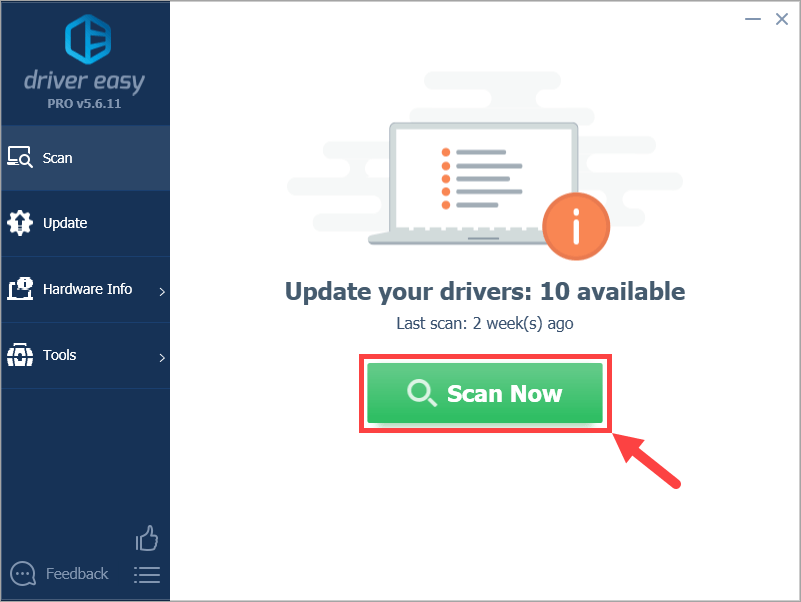
3) Kattintson a gombra Mindent frissíteni a hiányzó vagy elavult illesztőprogramok megfelelő verziójának automatikus letöltéséhez és telepítéséhez a rendszeren (ehhez a Pro verzió - a rendszer frissítést kér, amikor az Összes frissítése gombra kattint. Vagy ha egyelőre csak frissíteni szeretné az Xbox illesztőprogramot, egyszerűen kattintson a gombra Frissítés gombot mellette.
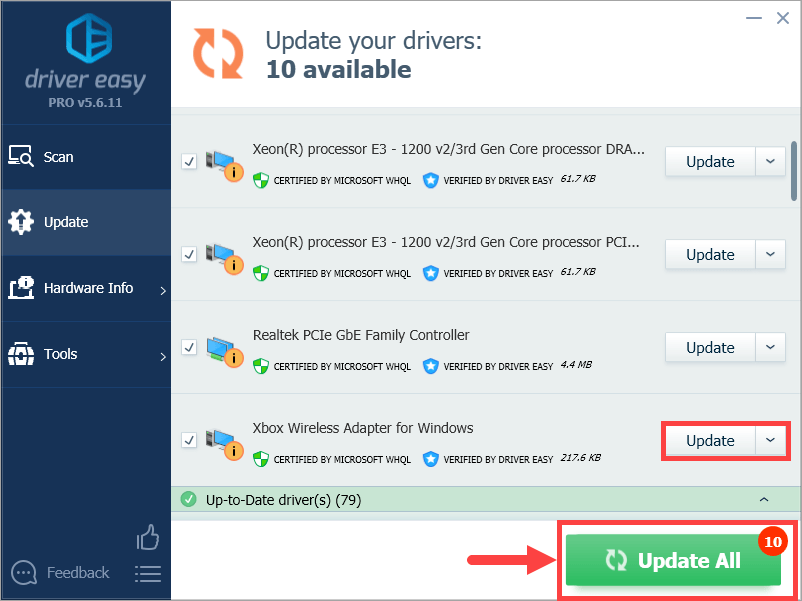
Jegyzet: ingyen megteheti, ha úgy tetszik, de ez részben kézi.
Ha bármilyen problémája merül fel a Driver Easy frissítésével az illesztőprogramok frissítéséhez, kérjük, küldjön nekünk egy e-mailt a címen support@drivereasy.com . Mindig itt vagyunk, ha tudunk segíteni.2. lehetőség - Frissítse manuálisan az XBOX ACC illesztőprogramot
Az XBOX ACC illesztőprogram manuális frissítéséhez hajtsa végre a következő eljárást:
1) Menj a Microsoft Update katalógus .
2) Írja be a webhely jobb felső sarkában található keresőmezőbe Xbox vezeték nélküli és kattintson Keresés .
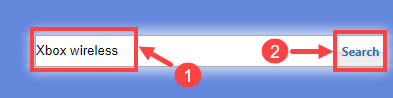
3) A következő oldalon bemutatja az Xbox vezeték nélküli adapter illesztőprogramjainak listáját. Görgesse végig a listát, amíg meg nem találja azt, amely kompatibilis a Windows verziójával. Ezután kattintson a gombra Letöltés gombot mellette.
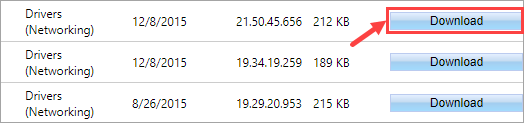
4) Az illesztőprogram letöltését követően nyissa meg azt a célmappát, ahová az illesztőprogram fájlt mentette. A fájlnak általában tömörítettnek kell lennie.
5) Bontsa ki a letöltött illesztőprogram fájlt.
6) Győződjön meg róla, hogy csatlakoztatta az Xbox-eszközt a számítógéphez. Ezután a billentyűzeten nyomja meg a gombot Windows logó kulcs és R egyidejűleg a Futtatás párbeszédpanel meghívására. típus devmgmt.msc és kattintson rendben .
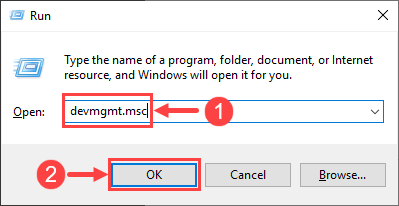
7) Itt bukkan fel a Eszközkezelő . Kattintson duplán a Egyéb eszközök csomópontot a legördülő lista megnyitásához. Ezután kattintson a jobb gombbal a gombra XBOX ACC és válassza ki Illesztőprogram frissítése .

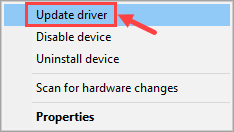
8) A következő ablakban válassza a lehetőséget Böngésszen a számítógépemben az illesztőprogramokért .
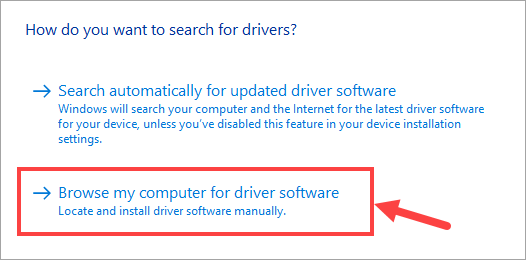
9) Kattintson Tallózás… hogy kiválassza azt a mappát, ahová kibontotta az illesztőprogram fájlt. Ezután kattintson a gombra Következő .
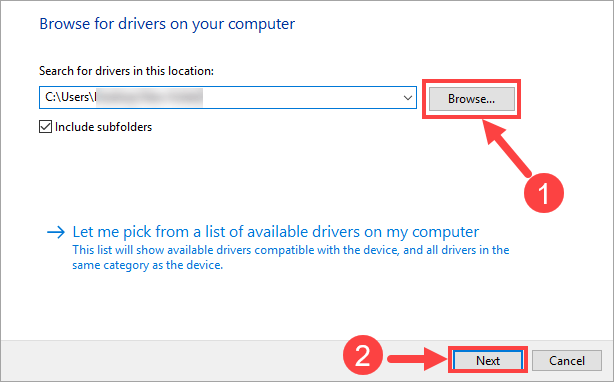
10) Most a Windows megkeresi az illesztőprogramot, és automatikusan telepíti. Ha minden kész, kattintson Befejez . Akkor újrakezd számítógépén, hogy a módosítások életbe lépjenek, még akkor is, ha erre nem kérik.
Eddig sikerült frissítenie az Xbox adapter illesztőprogramját és megoldani az XBOX ACC problémát? Ha bármilyen további kérdése vagy ötlete van, nyugodtan hagyja meg észrevételeit alább. Köszönöm az olvasást, és sok sikert!



![[Javítva] A Fallout 4 lefagyása PC-n](https://letmeknow.ch/img/knowledge/10/fallout-4-freezing-pc.jpg)

![[Letöltés] Behringer Drivers](https://letmeknow.ch/img/knowledge/52/behringer-drivers.jpg)
![[MEGOLDVA] Aliens: A Fireteam Elite folyamatosan összeomlik PC-n](https://letmeknow.ch/img/knowledge/14/aliens-fireteam-elite-keeps-crashing-pc.jpg)